Frame:框架,用来承载放置其他GUI元素,就是一个容器,是一个在 Windows 上分离小区域的部件, 它能将 Windows 分成不同的区,然后存放不同的其他部件. 同时一个 Frame 上也能再分成两个 Frame, Frame 可以认为是一种容器.
import tkinter as tk
window=tk.Tk() #建立主窗口
window.title("My Window") #主窗口名字
window.geometry("500x300") #这里的乘号是小写x
tk.Label(window, text='on the window', bg='red', font=('Arial', 16)).pack() # 一步完成标签的创建和放置
frame = tk.Frame(window) #创建一个主frame,长在主window窗口上
frame.pack()
frame_l = tk.Frame(frame)# 第二层frame,左frame,长在主frame上
frame_r = tk.Frame(frame)# 第二层frame,右frame,长在主frame上
frame_l.pack(side='left')
frame_r.pack(side='right')
# 创建三组标签,为第二层frame上面的内容,分为左区域和右区域,用不同颜色标识
tk.Label(frame_l, text='on the frame_l1', bg='green').pack()
tk.Label(frame_l, text='on the frame_l2', bg='green').pack()
tk.Label(frame_l, text='on the frame_l3', bg='green').pack()
tk.Label(frame_r, text='on the frame_r1', bg='yellow').pack()
tk.Label(frame_r, text='on the frame_r2', bg='yellow').pack()
tk.Label(frame_r, text='on the frame_r3', bg='yellow').pack()
window.mainloop() #主窗口循环显示
运行界面:








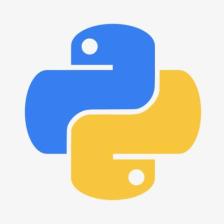















 5027
5027











 被折叠的 条评论
为什么被折叠?
被折叠的 条评论
为什么被折叠?










